iPhoneを使っていて、突然、動きが鈍くなったことはありませんか?
画面をよく見てみると、左上に出てくる“くるくるマーク”。ずっとこのマークが出たまま、止まらない時があります。
そのため今回は、iphoneがくるくる・矢印がぐるぐるしている時の原因と対処法をご紹介します!^^
スポンサーリンク
もくじ
iphoneがくるくる・矢印がぐるぐるしている時の原因と対処法!
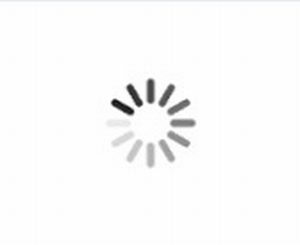
出典:https://iphonet.info/archives/545
iPhoneユーザーなら誰もが見たことがある“くるくるマーク”。
これはいったい何なのかご存知でしょうか?
もちろん、いつも出ているわけではなく
ある一定条件のときだけ表示されるものです。
- データをダウンロードして読み込んでいる
- システムを起動している
- クラウド同期をしている
主にこのような時に、
画面の左上にくるくるマークが表示されるようです。
基本的には、くるくるマークが表示された時は
そのまま待つことで表示が消えて正常に戻るのですが、
時々消えずにずっとくるくるマークが表示されたままのことがあります。
そういう時は以下の解決方法を試してみてください!
iPhoneを再起動する
ずっと待っていてもくるくるマークが消えない時は
iPhoneを再起動してみましょう。
iPhoneを再起動する方法は、iPhone Xの場合
本体の右にあるサイドボタンを長押しすると電源オフボタンが表示されます。
その後、電源オフボタンをスライドするとiPhoneの電源が落ちますので
完全に電源が切れたことを確認したら、
もう一度サイドボタンを長押しします。
すると、画面にAppleロゴマークが表示されますので
サイドボタンから指を離してiPhoneが起動するのを待ちます。
ネットワークの設定をリセットする
続いてiPhoneのネットワーク設定のリセット方法です。
iPhoneを再起動しても改善しない時はこの方法を試してみましょう。
ネットワーク設定をリセットする方法は、
まず、「設定」→「一般」→「リセット」の順に進みます。
次に「ネットワーク設定をリセット」をタップし、パスコードを入力します。
ネットワーク設定をリセットする場合は、
これまで使っていたWi-Fiネットワークとパスワード、モバイルデータ通信設定、
VPNやAPN設定もリセットされるので、リセット後は忘れずに設定しなおしましょう。
アプリのアップデートが原因?
くるくるマークが消えない原因は、
もしかするとアプリのアップデートが中断している可能性があります。
この時、iPhone上ではすでに通信が終了しているのにも関わらず、
くるくるマークが消えずに残ってしまっていることがあります。
アプリのアップデートが中断されている場合は、
ホーム画面上でアプリのアイコン灰色っぽくなっているので
一度アプリをタップするとアップデートを再開することができます。
そしてもうひとつ、アプリのアップデートが中断されている原因としては
App Store側で止まっている可能性があります。
この場合は、
App Storeへアクセスして該当のアプリページを開いて
再度ダウンロードすることが改善できます。
アプリを終了させる
この解決策を利用するには、
まず、どのアプリがくるくるマークを出している原因なのか突き止める必要があります。
その上で、該当のアプリをマルチタスク画面からアプリを終了させることで改善できます。
マルチタスク画面を表示するには、
ホームボタンを2回連続で押すと起動します。
そして、該当のアプリを上にスワイプすると終了します。
もしも、どのアプリが原因かわからない時は
ひとつだけでなく、複数のアプリを終了させて様子を見てみましょう。
iPhone Xの場合は少し方法が違います。
iPhone Xでマルチタスク画面を表示するには、
アプリを閉じる際の動作をするように画面下から中央に向けてスワイプします。
ここで、指を離さずに止めたままでいるとマルチタスク画面が表示されます。
次に、アプリ画面を長押しすると左上に「ー(マイナス)」マークが表示されるので
これをタップするとアプリを終了させることができます。
上にスワイプしても終了できますので、
怪しいアプリがあれば終了させましょう。
スポンサーリンク
画面が真っ暗でくるくるマークが出たまま動かない
ここまでご紹介した問題とは少し違いますが、
同じ“くるくるマーク”が出る不具合として取り上げておこうと思います。
ここでご紹介する不具合は、
iPhoneの画面の中央に“くるくるマーク”が出たまま操作できなくなってしまうものです。

出典:http://unsolublesugar.com/20170409/011910/
このように画面が真っ暗なまま、くるくるマークが出てしまうと
iPhoneの操作ができなくなってします。
これではアプリを終了させようにも、ネットワーク設定をリセットさせようにも
iPhoneが操作できなくなってしまった以上、お手上げ状態です。
でも諦めるのはまだ早いです!
iPhoneの画面が真っ暗になってくるくるマークが出てしまっても、
きちんと対策はあるので安心してください。
強制再起動をする
しばらく待ってもiPhoneが復活しない場合は、
端末を強制的に再起動することで改善できます。
それでは強制再起動をする方法をご紹介します。
ちなみに強制再起動の方法は、
端末によってやり方が違うので注意しましょう。
まず、iPhone 7を含む以前の端末での方法をご紹介します。
「電源ボタン」と「ボリュームボタン(マイナス)」を同時に押し、
Appleロゴが画面に表示するまで押し続ければ強制再起動となります。
そしてiPhone XやiPhone 8/iPhone 8 Plusの場合は、
「ボリュームボタン(プラス)」を押したあとすぐに「ボリュームボタン(マイナス)」を押し、
そのあと「サイドボタン」を長押しします。
すると画面にAppleロゴマークが表示されるので、
そこでボタンから指を話すと強制再起動できます。
矢印マークはアプリがバックグラウンドで動いている
画面の右上に表示される「矢印」は、
位置情報(GPS)が起動している時に表示されます。
地図アプリやLINEを使っているときでも矢印が表示されることがあります。
もしも、何も使っていない時でも矢印が表示される場合は、
アプリを終了させると消えるかもしれません。
また、現在どのアプリが位置情報を利用しているのか調べることができます。
方法は、「設定」→「プライバシー」→「位置情報サービス」へ進み、
ここで紫色の矢印が付いているアプリが、
いま位置情報を利用していることになります。
位置情報を利用しない場合は、
先ほどの「位置情報サービス」の画面でボタンをオフに切り替えると矢印が消えます。
なお、位置情報サービスをオンにしておくとバッテリー消費にも影響してきますので、
オフにしても影響がない場合は切ったままでもいいかもしれません。
もし、位置情報サービスをオフにしても矢印が消えない場合は、
iPhoneを再起動してみましょう。
スポンサーリンク
iphoneを使う時のおすすめグッズ☆
ブルーライトを90%カットする、目に優しい保護ガラスです。
大切なスマホを守るのにぴったりです!
目の疲れの原因となるブルーライトをカットできるメガネです。
PCを長時間使う人にお勧めです!
楽天で人気のiPhone用ケーブルです。
急速充電にも対応しており、とにかく丈夫な耐久設計なので安心して使えます!
関連記事
関連記事も良かったらご覧ください↓↓↓^^
- 【iphone】ホーム/ロック画面の「時計の色と位置」を変える方法!
- iPhoneで時計の「秒」を確認・表示する方法!こんな機能があったのか!
- iphoneのバックアップを1つのPC・iTunesで複数とる方法!
- iPhoneアプリのロック方法まとめ!!個別でも設定できるの!?
- iphoneが3G回線になる理由と4G・LTEに戻す方法!
- 【iphone】セルフィーのフォルダと写真の削除方法まとめ!
- 【iphone】ピープルのスキャンとは?やり方とできない時の方法!
- iPhoneの左上の丸の電波表示を数字に変える方法!元に戻す方法!
- iPhoneのロック画面左下に出るアイコンは何?消し方と出し方!
- iphoneボイスメモの録音時間はどれぐらい可能?使用する容量は?



